在Android手机的使用过程中,桌面图标过多可能会导致界面杂乱无章,影响用户体验。因此,隐藏不必要的桌面图标,让桌面更加清爽整洁,成为许多用户的需求。本文将详细介绍如何在Android系统中隐藏桌面图标,并提供多种方法供您选择。
一、隐藏桌面图标的原因
美化桌面:隐藏不必要的图标可以让桌面看起来更加简洁美观。
提高效率:减少桌面图标数量可以加快查找所需应用的速度。
保护隐私:对于一些隐私性较高的应用,隐藏图标可以避免他人轻易发现。
二、隐藏桌面图标的方法
1. 使用应用程序抽屉
大多数Android手机都自带应用程序抽屉功能,可以将图标从桌面移至抽屉中,实现隐藏图标的效果。
操作步骤:
长按需要隐藏的图标。
将图标拖动到屏幕底部的“删除”图标上。
图标将从桌面上移除,并出现在应用程序抽屉中。
2. 使用应用隐藏工具
市面上有许多应用隐藏工具可以帮助用户隐藏桌面图标,以下是一个简单的操作示例:
在应用商店中搜索并下载合适的应用隐藏工具。
打开应用,并按照提示进行设置。
选择需要隐藏的图标,完成后退出应用。
隐藏的图标将不再出现在桌面上,但仍可在应用隐藏工具中找到并进行恢复。
3. 使用自定义桌面启动器
自定义桌面启动器通常提供更多个性化和隐藏图标的选项。以下是一个简单的操作步骤:
在应用商店中搜索并下载喜欢的自定义桌面启动器应用。
安装完毕后,按照提示设置其为默认桌面。
进入桌面设置或个性化设置,找到“隐藏图标”选项。
开启“隐藏图标”选项,并选择想要隐藏的图标。
结束设置后,指定图标将不再显示在桌面上。
4. 动态创建桌面快捷方式
通过程序动态创建一个快捷方式,将应用程序的图标放在桌面上。当用户点击图标时,直接打开应用程序,达到隐藏的效果。
实现步骤:
在AndroidManifest.xml文件中添加以下权限:
在应用程序启动时,动态创建一个快捷方式,代码如下:
Intent shortcut = new Intent("com.android.launcher.action.INSTALL_SHORTCUT");
shortcut.putExtra(Intent.EXTRA_SHORTCUT_NAME, "应用程序的名称");
shortcut.putExtra("duplicate", false);
ComponentName comp = new ComponentName(this.getPackageName(), "." + this.getLocalClassName());
shortcut.putExtra(Intent.EXTRA_SHORTCUT_INTENT, new Intent(Intent.ACTION_MAIN).setComponent(comp));
shortcut.putExtra(Intent.EXTRA_SHORTCUT_ICON_RESOURCE, Intent.ShortcutIconResource.fromContext(this, R.drawable.ic_launcher));
sendBroadcast(shortcut);
5. 通过修改Manifest.xml文件
在Manifest.xml文件中,将入口Activity的intent-filter中的标签移除,即可隐藏桌面图标。
android:name=".MainActivity" android:excludeFromRecents="true"> 6. 使用adb命令 通过adb命令启动应用,实现隐藏桌面图标的效果。 adb shell am start -n 包名/启动Activity的完整路径 三、注意事项 部分手机品牌和操作系统版本可能不支持隐藏桌面图标功能。 使用自定义桌面启动器或应用隐藏工具时,请确保其安全可靠。 在修改Manifest.xml文件或使用adb命令时,请谨慎操作,以免影响手机正常使用。 通过以上方法,您可以根据自己的需求选择合适的方式隐藏桌面图标,打造一个清爽整洁的桌面环境。